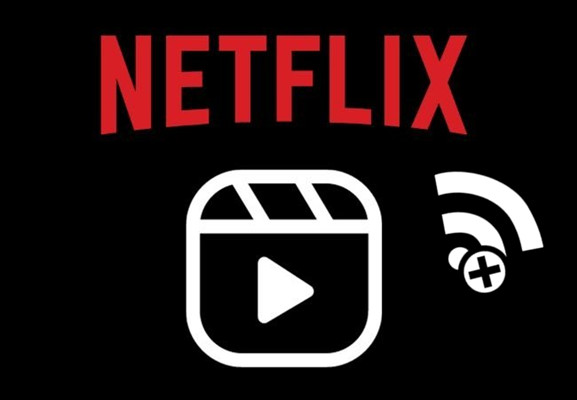
Dans un monde où les services de streaming règnent en maître, Netflix continue de captiver le public avec sa vaste bibliothèque de films, d'émissions de télévision et de contenus originaux. Pour beaucoup, l'idée de profiter de leurs émissions préférées via une connexion internet stable peut être contraignante. Entrez dans la fonctionnalité de visualisation hors ligne de Netflix, qui change la donne et permet aux utilisateurs de télécharger des titres sélectionnés pour se divertir en déplacement, qu'ils voyagent, se déplacent ou simplement profitent d'une journée de farniente sans se soucier des limites de données.
Dans ce guide complet, nous explorerons comment vous pouvez tirer le meilleur parti de la fonctionnalité de visualisation hors ligne de Netflix. Des éléments essentiels sur la façon d'accéder et de télécharger du contenu directement depuis l'application Netflix aux options alternatives telles que ViWizard Netflix Video Downloader, nous avons ce qu'il vous faut. Que vous soyez un utilisateur d'Android, un passionné d'iOS ou un fidèle de Windows/Mac, il existe une méthode adaptée à vos préférences pour profiter de Netflix hors ligne.
Partie 1. Pouvez-vous regarder Netflix hors ligne ?
La fonctionnalité de visualisation hors ligne de Netflix a révolutionné la façon dont les abonnés regardent leurs films et émissions de télévision préférés. Cette fonctionnalité permet aux abonnés Netflix de télécharger certains titres à l'avance pour les regarder hors ligne, c'est-à-dire sans connexion Internet.
Pour profiter de la fonctionnalité hors ligne de Netflix, vous aurez besoin de deux éléments clés : l'application Netflix installée sur votre appareil et un abonnement actif. Ces deux éléments sont essentiels pour créer de nouveaux téléchargements ou accéder au contenu précédemment téléchargé. Il convient de noter que tous les titres ne sont pas disponibles en téléchargement ; Netflix met périodiquement à jour sa bibliothèque pour inclure des titres pouvant être visionnés hors ligne.
Netflix propose différents plans d'abonnement, chacun avec son propre ensemble de fonctionnalités, notamment la possibilité de télécharger du contenu pour une visualisation hors ligne. Vous trouverez ci-dessous les formules d'abonnement disponibles et leurs caractéristiques :
| Abonnements | Prix | Nombre d'appareils pour les téléchargements | Nombre d'appareils pour les flux simultanés |
|---|---|---|---|
| Netflix Standard (avec pub) | 5,99 €/mois | 2 | 2 |
| Standard | 13,49 €/mois | 2 | 2 |
| Premium | 19,99 €/mois | 6 | 4 |
Appareils Compatibles :
La fonctionnalité hors ligne de Netflix est compatible avec une large gamme d'appareils, notamment :
- Smartphones et tablettes : Les appareils iOS et Android, y compris les iPhones, iPads, téléphones Android et tablettes.
- PC et ordinateurs portables sous Windows : Via l'application Netflix disponible sur le Microsoft Store.
- Ordinateurs Chromebooks et Chromebox : Via l'application Netflix disponible sur le Google Play Store.
- Ordinateurs Mac : Bien que les appareils macOS n'aient pas d'application native Netflix pour télécharger du contenu, vous pouvez utiliser des logiciels tiers comme ViWizard Netflix Video Downloader à cette fin.
Gardez à l'esprit que même avec un abonnement actif et un appareil compatible, il existe des limitations à considérer. Chaque titre a une limite spécifique sur le nombre de téléchargements autorisés par an. De plus, le contenu téléchargé comporte généralement une date d'expiration, ce qui signifie que vous devez le télécharger a nouveau si vous souhaitez le conserver plus longtemps.
Partie 2. Comment Regarder Netflix Hors Ligne sur Mac et Partout
L'un des plus grands défis pour les utilisateurs de Mac est l'absence d'une application native Netflix pour télécharger du contenu. Contrairement aux utilisateurs de Windows et mobiles, les utilisateurs de Mac n'ont pas de moyen direct pour télécharger des vidéos Netflix pour les regarder hors ligne.
Pour les utilisateurs de Mac, les abonnés au forfait Standard avec publicité, ou ceux qui souhaitent avoir des téléchargements illimités sur un nombre illimité d'appareils, ViWizard Netflix Video Downloader offre une solution pour surmonter ces limitations. C'est un outil de pointe qui télécharge et convertit une large sélection d'émissions de télévision, films, documentaires, animes, et plus encore de Netflix en format MP4 ou MKV.
Comment ça marche ? Il supprime les publicités du contenu téléchargé pour une visualisation sans interruption tout en conservant vos téléchargements en 5.1 Dolby Atmos. Pour une expérience de visionnage personnalisée, il est intéressant de télécharger des sous-titres multilingues dans diverses langues et de sélectionner la meilleure résolution 1080P avec différents débits binaires et tailles de vidéo adaptés à vos préférences.
Avec ViWizard Netflix Video Downloader, vous n'êtes plus limité à visionner vos téléchargements Netflix uniquement dans l'application. Désormais, vos titres préférés sont vraiment à vous, disponibles pour être visionnés n'importe où, n'importe quand. Que vous soyez sur un Mac, un PC Windows, ou d'autres appareils, ViWizard vous assure d'avoir accès à votre contenu Netflix téléchargé quand vous le souhaitez.
Commencez avec ViWizard aujourd'hui et débloquez tout le potentiel de votre abonnement Netflix :
Principales caractéristiques de ViWizard Netflix Video Downloader
Essai Gratuit Essai Gratuit* Sécurité vérifiée. 5 481 347 personnes l'ont téléchargé.
- Télécharger localement des films Netflix, des émissions de télévision et plus
- Convertir les films et émissions de télévision Netflix en MP4 ou MKV
- Sauvegarder les langues et sous-titres multilingues en deux types
- Supprimer les publicités de Netflix et conserver la qualité vidéo d'origine
Étape 1Accéder au contenu Netflix via ViWizard
Lancez ViWizard Netflix Video Downloader sur votre ordinateur portable. Utilisez le lecteur Web Netflix intégré dans ViWizard pour vous connecter avec vos identifiants de compte Netflix. Cela vous donne accès à la vaste bibliothèque de Netflix comprenant des films, émissions de télévision, documentaires, animes, et originaux que vous souhaitez regarder hors ligne.
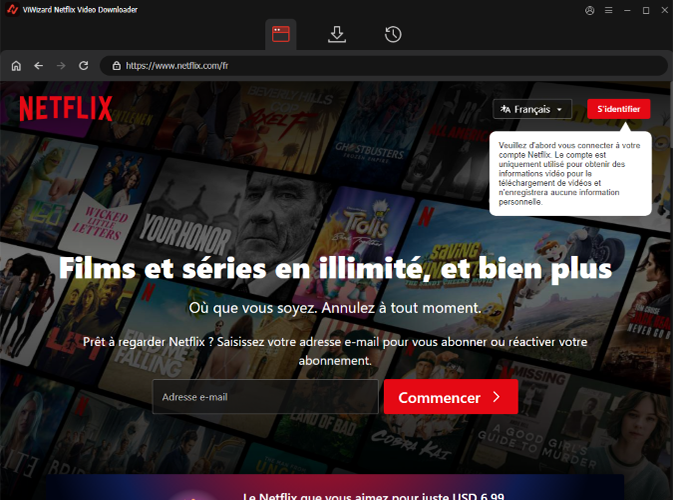
Étape 2 Personnalisez les paramètres de téléchargement
Dans ViWizard, cliquez sur l'icône hamburger en haut à droite et choisissez "Paramètres." Accédez à la section "Téléchargement" pour personnaliser vos préférences de téléchargement. Ajustez le format vidéo de sortie, le codec, la qualité, le canal audio, la langue et les paramètres des sous-titres selon vos préférences. Sauvegardez vos réglages en cliquant sur "OK."
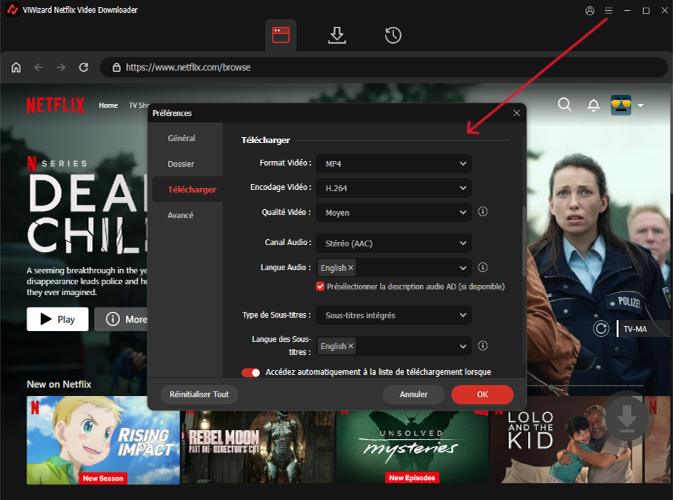
Étape 3Sélectionnez le contenu à télécharger
Retournez au lecteur Web ViWizard et utilisez la barre de recherche pour trouver le contenu désiré par nom, mot-clé, ou code. Vous pouvez également coller l'URL ou le code de l'émission de télévision ou du film Netflix que vous souhaitez télécharger. Une fois localisé, ouvrez le contenu pour continuer.
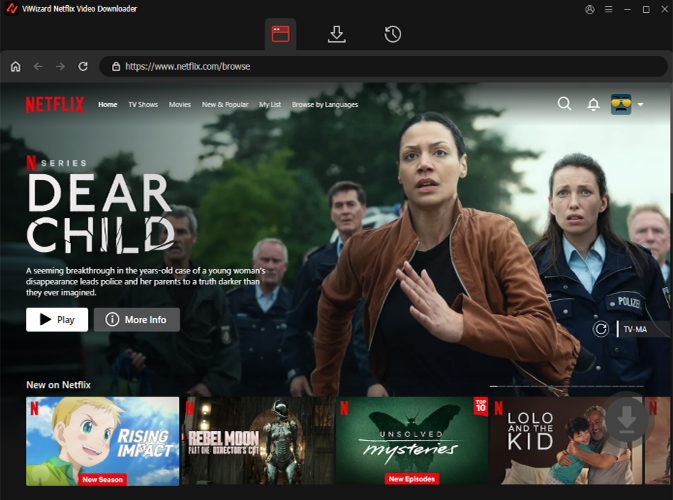
Étape 4Lancez le processus de téléchargement
Avec le contenu choisi sélectionné, cliquez sur "Télécharger" pour démarrer le processus de téléchargement. Ou vous pouvez cliquer sur "Ajouter à la Liste" pour mettre en file d'attente le contenu pour un téléchargement ultérieur. ViWizard téléchargera automatiquement des épisodes individuels ou des saisons entières des émissions de télévision, ainsi que des films complets. Attendez que les téléchargements se terminent ; ils seront enregistrés sous forme de fichiers MP4 ou MKV dans le dossier de téléchargement par défaut de votre appareil.
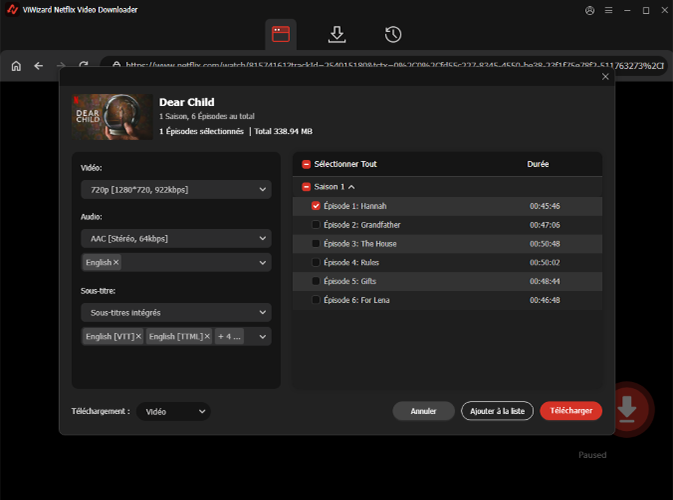
Étape 5Accédez au contenu téléchargé
Pour accéder à votre contenu Netflix téléchargé, allez dans la section "Converti" en haut de l'interface ViWizard. Ici, vous trouverez tous les téléchargements terminés. Si nécessaire, cliquez sur l'icône "Dossier" à côté de chaque titre pour localiser et accéder individuellement aux fichiers téléchargés sur votre appareil.
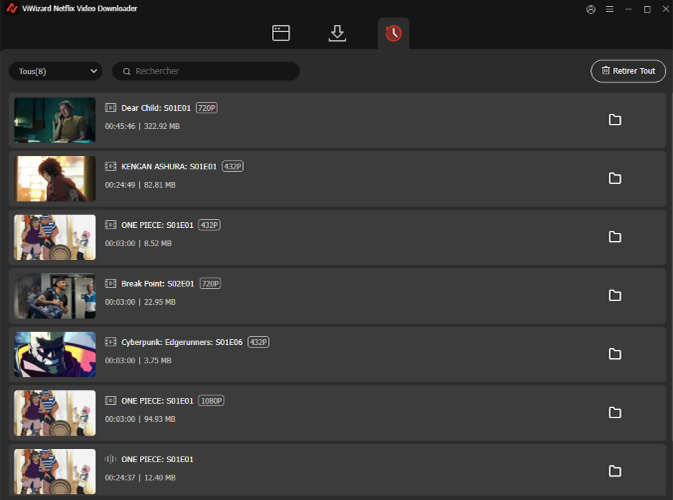
Partie 3. Comment Regarder Netflix Hors Ligne sur Windows 10/11
Pour les utilisateurs de Windows 10 et 11, l'accès à la fonction de visionnage hors ligne de Netflix est simple via l'application native Netflix disponible sur le Microsoft Store. Voici un guide étape par étape sur la façon de télécharger et de regarder vos émissions préférées hors ligne :
- Rendez-vous sur Microsoft Store sur votre appareil Windows 10/11.
- Recherchez "Netflix" dans la barre de recherche et cliquez sur "Installer" pour obtenir l'application.
- Une fois l'application installée, ouvrez-la depuis votre menu Démarrer ou votre bureau.
- Utilisez la barre de recherche en haut pour trouver l'émission ou le film que vous souhaitez télécharger.
- Cliquez sur le titre lorsqu'il apparaît dans les résultats de recherche pour ouvrir ses détails.
- Recherchez l'icône de téléchargement (une flèche vers le bas) près du bouton de lecture.
- Astuce : Pour les émissions de télévision, cliquez sur le téléchargement à côté de l'épisode que vous souhaitez regarder hors ligne.
- Cliquez sur l'icône de téléchargement pour commencer le processus de téléchargement.
- Vous serez invité à choisir entre Standard ou Haute qualité.
- Choisissez votre qualité préférée et cliquez sur "Télécharger."
- Pour trouver votre contenu téléchargé, allez dans la section "Mes Téléchargements" en bas de l'application.
- Dans "Mes Téléchargements," vous verrez une liste de tous vos titres téléchargés.
- Cliquez sur l'émission ou le film que vous souhaitez regarder hors ligne.
Astuce : Pour supprimer des films et émissions individuels, désélectionnez la case à côté de chaque titre. Vous pouvez aller dans "Paramètres de l'Application" et cliquer sur "Supprimer tous les téléchargements" dans la section "Téléchargements" pour tout effacer.
Partie 4. Comment Regarder Netflix Hors Ligne sur Android/iOS
Pour les utilisateurs d'Android et iOS, vous avez l'application native Netflix pour télécharger ce que vous souhaitez regarder hors ligne.
- Accédez au Google Play Store (pour Android) ou à l'App Store (pour iOS) sur votre appareil.
- Recherchez "Netflix" dans la barre de recherche, puis téléchargez et installez l'application.
- Une fois l'application installée, ouvrez-la depuis votre écran d'accueil ou tiroir d'applications.
- Utilisez la barre de recherche en haut pour trouver l'émission ou le film que vous souhaitez télécharger.
- Appuyez sur le titre lorsqu'il apparaît dans les résultats de recherche pour ouvrir ses détails.
- Recherchez l'icône de téléchargement (une flèche vers le bas) située près du bouton de lecture.
Astuce : Pour les émissions de télévision, les utilisateurs Android peuvent appuyer sur "Télécharger la Saison" pour télécharger tous les épisodes d'une série d'un coup. - Appuyez sur "Télécharger.
- Pour trouver votre contenu téléchargé, allez dans la section "Téléchargements" de l'application.
- Dans la section "Téléchargements," vous verrez une liste de tous vos titres téléchargés.
- Appuyez sur l'émission ou le film que vous souhaitez regarder hors ligne.
Astuce Supplémentaire : Comment Utiliser les Téléchargements Intelligents de Netflix
Pour les utilisateurs qui cherchent une approche plus automatique pour télécharger du contenu Netflix, la fonctionnalité Téléchargements Intelligents offre une solution pratique, surtout lorsque la connectivité Wi-Fi est flexible. La fonction "Téléchargements Pour Vous" de Netflix télécharge automatiquement des émissions et des films qu'elle pense que vous apprécierez en fonction de votre historique de visionnage. Une autre fonctionnalité pratique appelée "Télécharger le Prochain Épisode" simplifie le processus de visionnage d'épisodes consécutifs en supprimant automatiquement un épisode regardé et en téléchargeant le suivant. Ces deux fonctionnalités vous assurent d'avoir toujours le contenu prêt à être regardé, même sans connexion Internet.
Si vous préférez télécharger plusieurs titres à la fois, y compris des originaux Netflix et du contenu non disponible généralement pour téléchargement permanent, ViWizard Netflix Video Downloader est une option exceptionnelle.
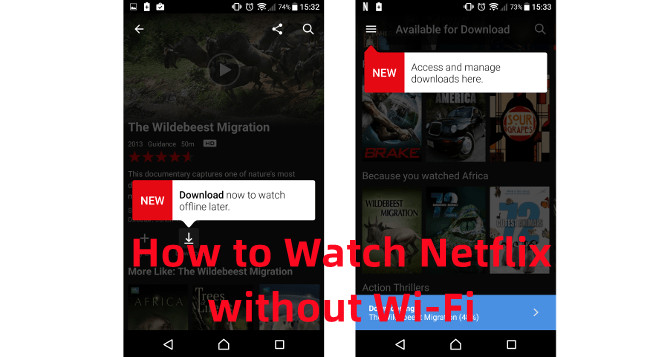
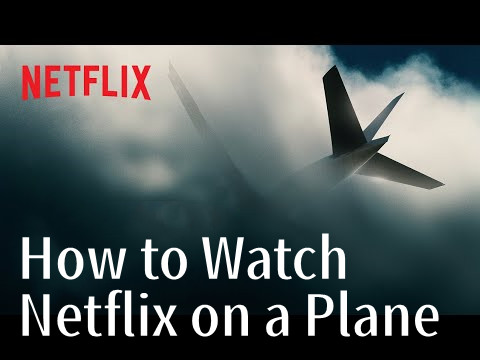

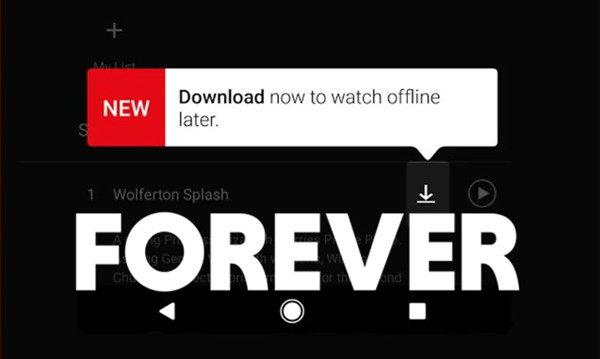

Laisser un Commentaire (0)